
苹果的原生软件一直都是非常优秀的存在,但由于第三方软件市场种类繁多,iOS系统自带原生软件往往从一开始就会被我们所忽视。就像Windows用户几乎很少有人用IE 浏览器一样,iPhone用户也很少会用到自带的Safari浏览器,甚至很多小伙伴都不知道这个“指南针”为何一直会在这里。那么,Safari作为iOS系统中自带的浏览器,并且还是无法删除的自带原生软件,他究竟有什么好呢?
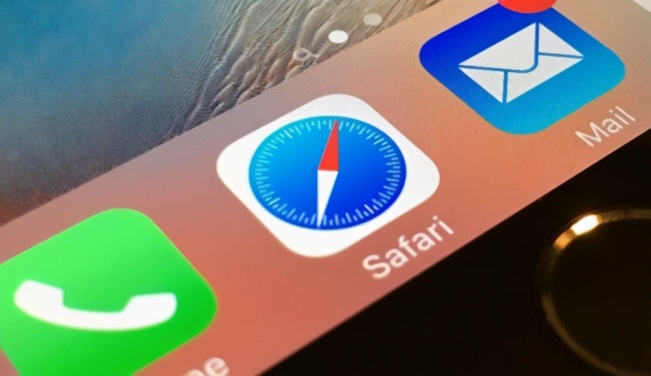
Safari的隐私保护功能
从苹果官网对于Safari的介绍中也可以看到,Safari对于用户的浏览隐私保护十分注重。你有没有经历过在第三方浏览器进行某些产品的搜索或者查看,没多久你的某宝或某猫就会相应马上给你带来相同产品的推送。相信很多人都有这种经历!但在Safari能给你提供的,是随时都能自如的浏览网络。

一键关闭所有标签页
当你在互联网的知识里遨游时,不断的搜索页面堆积越来越多,而Safari在使用中并不需要一个个划走想要关闭的页面,一键关闭似乎也是更加省时便捷的方式。长按右下角文件小标签,弹出全部关闭标签页选项,点击即可。

一键恢复标签页
关闭标签页时如果手滑选择错误,或者关闭后我们想再找回刚刚看过的内容,只需点击右下角文件,长按“+”号,即可恢复被关闭的页面。
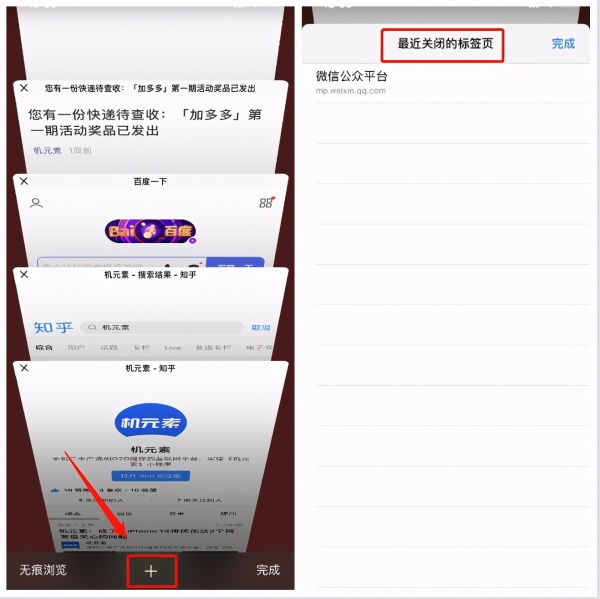
一键切换阅读模式
日常使用第三方浏览器时,阅读网页信息或文章会出现一些引导点击按钮或广告,在使用过程中会受到一定程度的干扰。使用Safari浏览器时,点击上方地址栏左侧选项,点击显示阅读器视图,便可以进入阅读模式。阅读模式会自动将网页中的干扰因素剔除,仅留下文字图片,同时还可以调节你所习惯的背景颜色,选择自己最舒服的界面进行阅读。
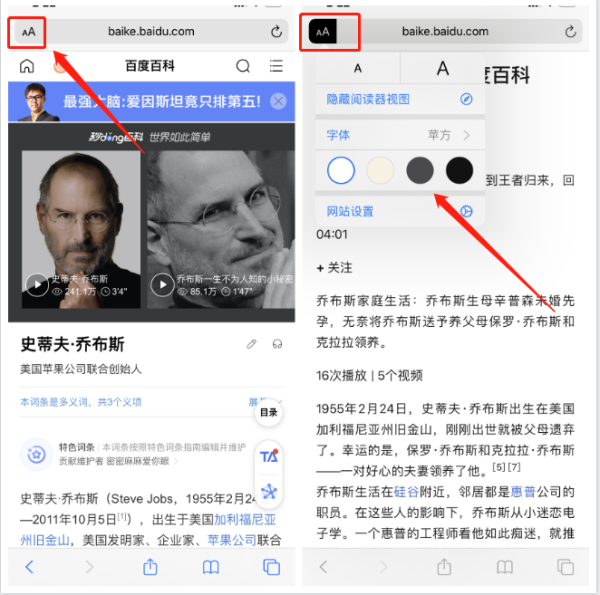
超链接小窗,快速便捷了解文章内容
在使用浏览器搜索某些需要了解的相关问题时,点击超链接均会弹出新的名词内容解释页面,在不断地深入学习中,页面越来越多也更加繁杂,在使用Safari浏览器时,遇到我们想要了解的超链接,只需长按点击即可出现小窗内容阅览,还可以进行内容的单独操作。

Safari的长图截取功能
iPhone用户的小伙伴们都知道,无法截取长图功能是iPhone使用中一直以来的一个小问题,但其实Safari浏览器中,这些一键即可实现! 当我们需要截取长图时,直接在Safari浏览器页面中截屏,点击截取图片,选择整页,点击完成,即可保存完整页面的超长截图。
而在使用其他浏览器时,就没有这个功能了。
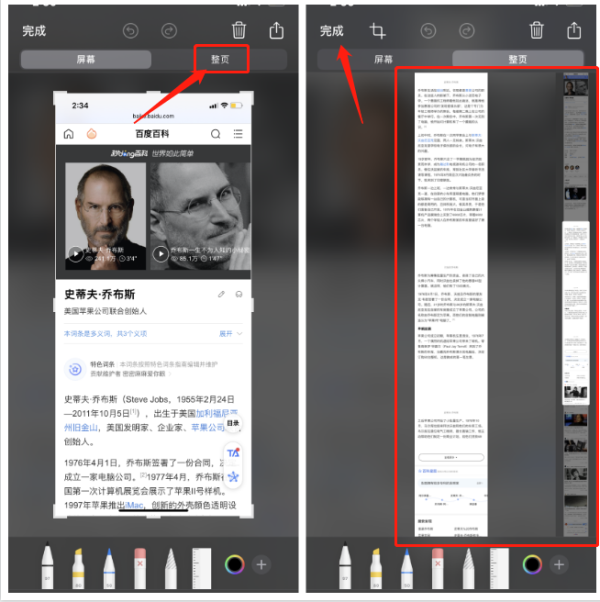
很多iPhone用户由一开始就忽视Safari浏览器很多原因都是因为其界面单调无聊,开启即是全黑或者全白的画面,没有很多第三方浏览器的界面以及功能那么美好,但当你了解了Safari浏览器的功能后,你会发现,无论是其使用体验以及在网络信息越来越纷繁杂乱的当下,Safari无疑是一款能带给你最高纯净度的浏览器。当然,前提是你需要使用的是一台苹果手机。
你会更偏向使用Safari这款自带浏览器还是第三方浏览器呢?
不断发展的数据动态将如何刺激对新的数据中心技能的需求? 先进技术的引进和关键...
今日,中国电信公布2020年全年业绩,报告期内实现经营收入为人民币3936亿元,同...
适用于 Android 的 Microsoft Launcher 6.2.201202.9334于今天正式发布。该更新...
如果你的手机有以下特征 很可能是爆炸的前兆! 1.手机过烫 长时间充电、打电话或...
这几天腾讯正式推出了微信8.0版本,让这款软件的使用更加好用和有趣。在这些变化...
普华永道指出,基于物联网的农业(IoTAg)监控已经成为联网智能农业领域发展最快的...
人工智能作为引领未来的战略性技术和推动产业变革的核心驱动力,是经济发展的新...
Verizon公司周三宣布,将从周四开始在克利夫兰的部分地区推出5G家庭互联网服务。...
无人驾驶飞行器(更通俗地称为无人机)通过将无人驾驶飞行器引入航空公司,使莱特...
前言 设计是创新的; 设计是诚实的; 设计是自然的; 设计是极简的; 以上是业界领袖...